Cách Tạo Tài Khoản Steam An Toàn & Nhanh Chóng
Để chơi game bản quyền trên Steam thì sẽ cần tạo một tài khoản Steam cá nhân. Cách đăng ký tài khoản Steam khá đơn giản. Tuy nhiên tại vì Steam đang bị chặn ở Việt Nam (cập nhật tháng 7/2025) nên việc tạo tài khoản Steam sẽ khó khăn hơn. Bài viết này sẽ hướng dẫn cách tạo tài khoản Steam chi tiết để bạn có thể tự làm được.
Hướng Dẫn Tạo Tài Khoản Steam
Bạn có thể tạo tài khoản Steam rất dễ dàng trên trang web hoặc ứng dụng của Steam. Tuy nhiên bởi vì Steam đang bị chặn ở Việt Nam (cập nhật đến tháng 7/2025 Steam vẫn bị chặn) nên nhiều người sẽ gặp phải khó khăn khi đăng ký tài khoản (không truy cập được trang đăng ký tài khoản). Ngoài ra còn có tình trạng khi tạo tài khoản Steam thì sẽ mặc định là vùng (Region) US thay vì Việt Nam.
Chính vì vậy để tạo tài khoản Steam bạn bắt buộc phải fake IP hoặc đổi DNS (để có thể truy cập vào trang web hoặc ứng dụng của Steam). KAMIKEY đã thử và thấy cách tốt nhất là sử dụng VPN mất phí (như NordVPN) để tạo tài khoản Steam. Nếu bạn không tạo được tài khoản Steam vùng Việt Nam mà toàn ra vùng US thì hãy Inbox Zalo shop hỗ trợ.
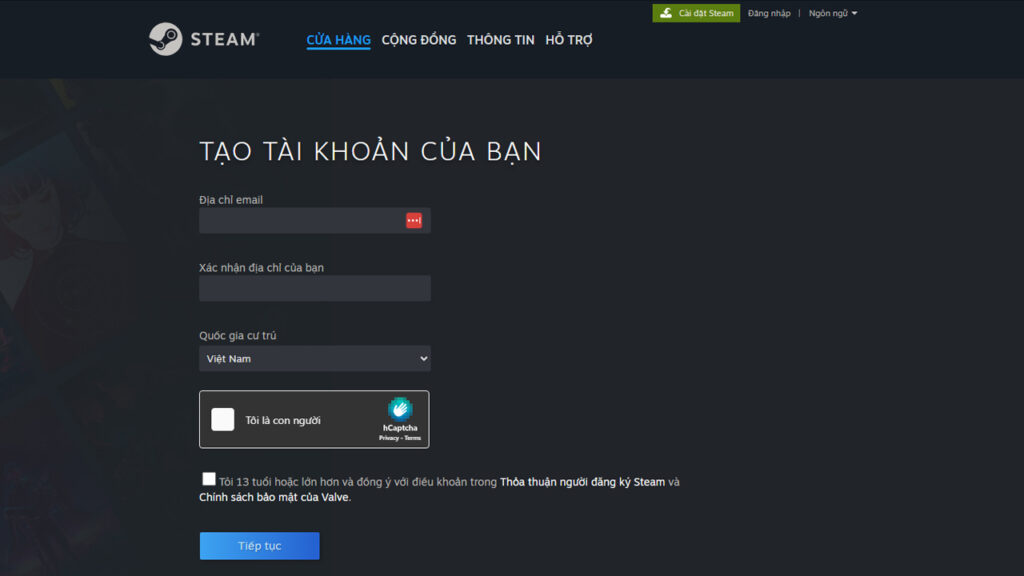
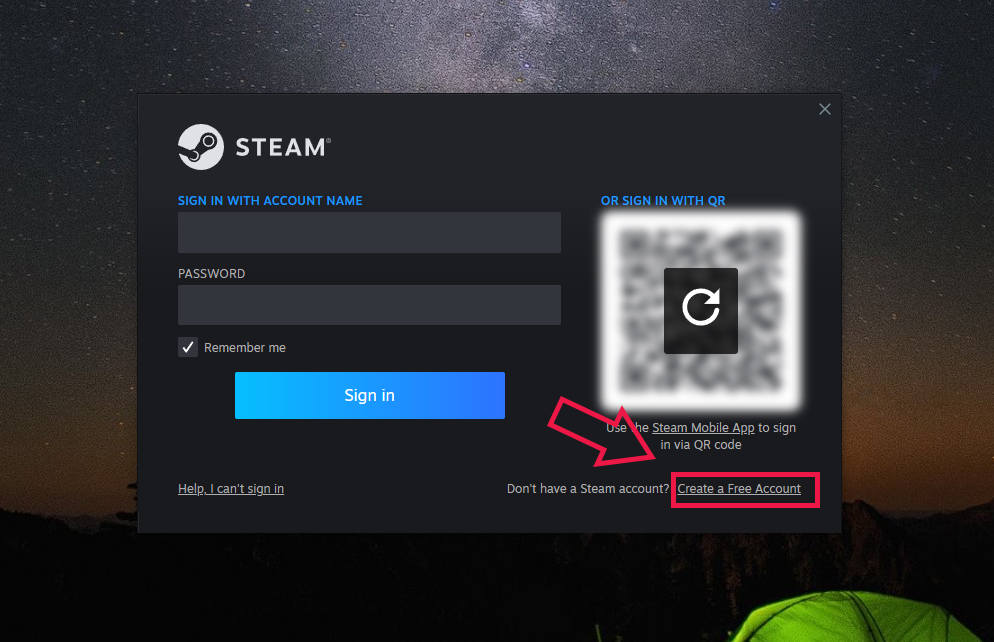
Hướng dẫn nhanh
Truy cập vào trang đăng ký tài khoản Steam > Điền thông tin đăng ký (email, quốc gia) > Ấn nút “Tiếp tục” > Thực hiện xác thực captcha 2 lần > Kiểm tra email và ấn “XÁC THỰC ĐỊA CHỈ EMAIL CỦA TÔI” > Nhập tên tài khoản và mật khẩu > Ấn nút “Hoàn tất”
Hướng dẫn chi tiết các bước
Bước 1: Truy cập vào trang đăng ký tài khoản tại đây > Nhập thông tin đầy đủ gồm địa chỉ email, quốc gia cư trú, xác nhận captcha, xác nhận trên 13 tuổi và đồng ý điều khoản > Ấn nút “Tiếp tục” màu xanh dương.
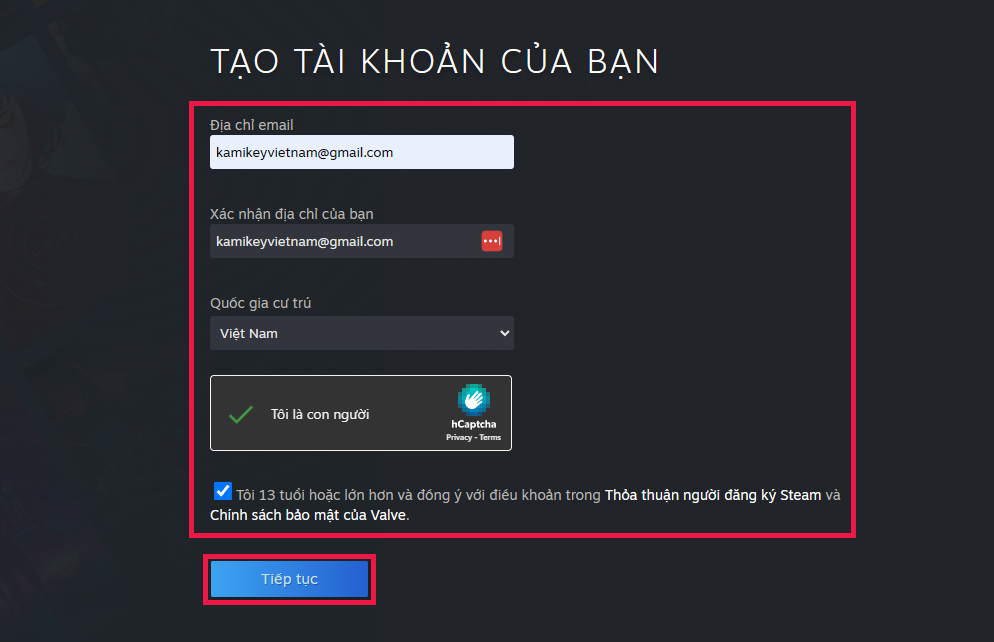
Bước 2: Xác nhận Captcha 2 lần (captcha này chỉ chọn một hình ảnh khớp với đối tượng trong hình ảnh).
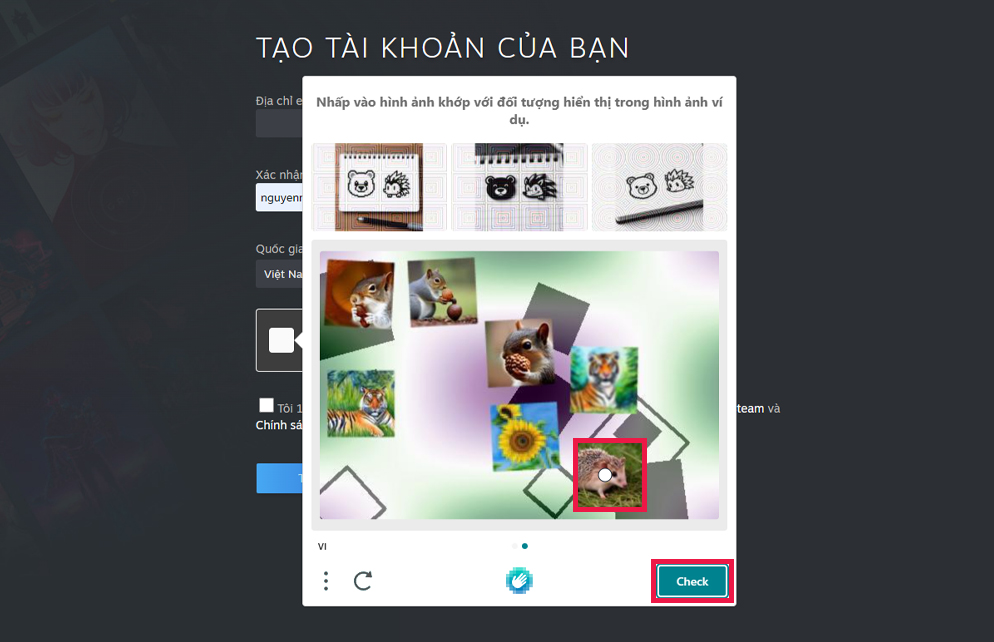
Bước 3: Steam sẽ yêu cầu xác thực email bạn sử dụng để đăng ký > Cửa sổ xác thực email sẽ hiện lên và chờ bạn xác nhận trong email.

Bước 4: Truy cập vào email bạn sử dụng để đăng ký tài khoản Steam > “Mở thư từ Steam” và ấn vào nút “XÁC THỰC ĐỊA CHỈ EMAIL CỦA TÔI” màu xanh dương.
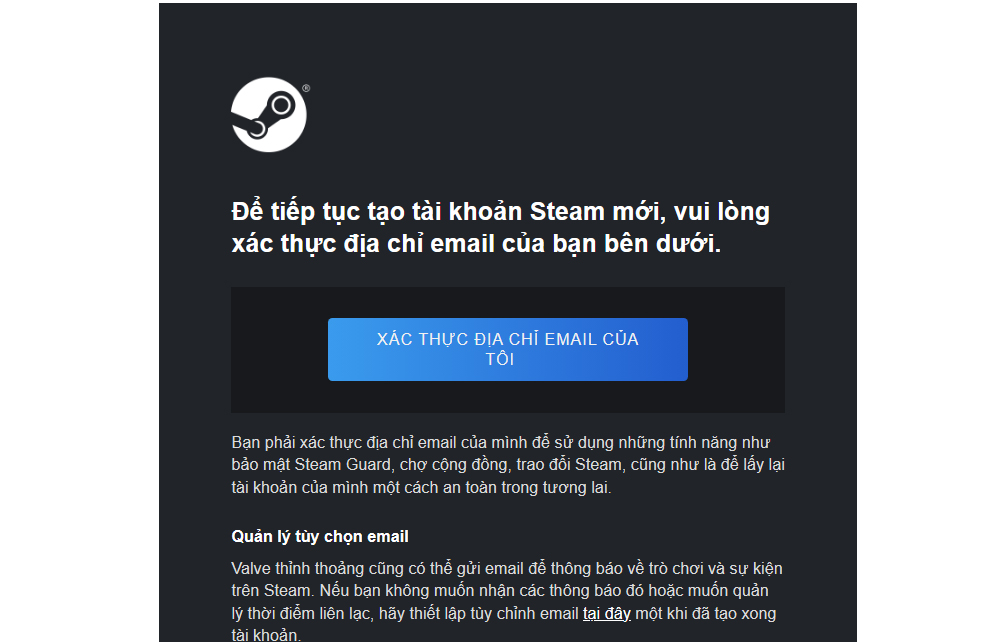
Bước 5: Sau khi xác thực email > Trang đăng ký tài khoản sẽ chuyển sang cửa sổ tạo tài khoản > Nhập thông tin tên tài khoản Steam bạn muốn và mật khẩu > Sau đó ấn nút “Hoàn tất” màu xanh dương là quá trình đằng ký tài khoản hoàn tất.
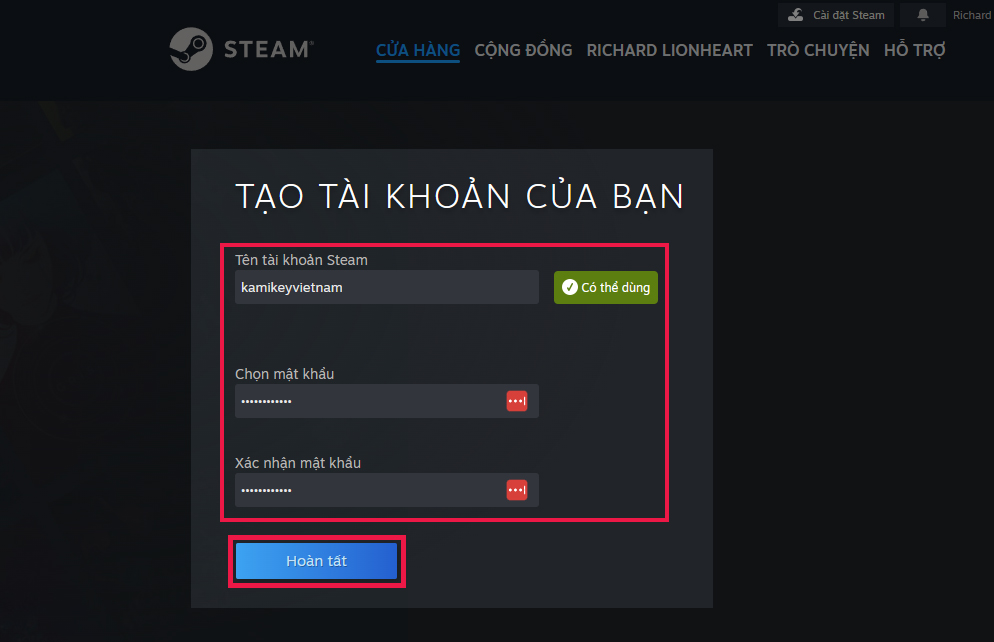
Lời kết: Việc tạo tài khoản Steam vốn rất đơn giản (ai cũng có thể làm được). Tuy nhiên vì Steam đang bị chặn ở Việt Nam nên việc tạo tài khoản có thể khó khăn hơn. Nếu bạn gặp khó khăn và không thể tạo được tài khoản Steam thì có thể inbox zalo shop sẽ hỗ trợ nhé. Nếu bạn đang tìm kiếm game Steam bản quyền với giá tốt, đừng quên tham khảo ngay kho game bản quyền giá tốt của KAMIKEY.
